教你用PS瘦脸蛋瘦大腿教程液化工具在哪PScc2015
1、为了方便对比效果,复制一个图放在旁边。

2、从“滤镜”菜单点开“液化”工具


3、点选左侧的“脸部工具”图标
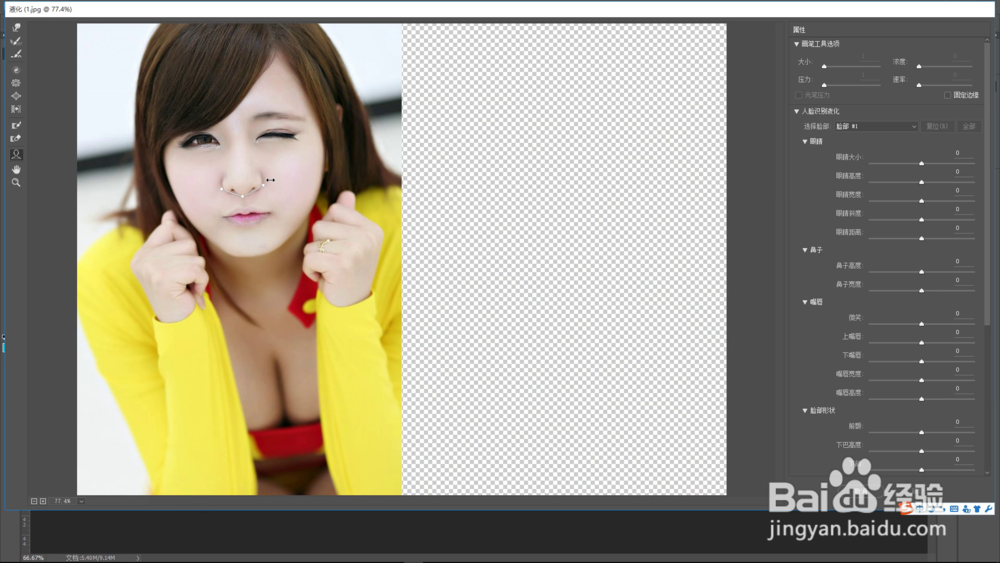

4、脸部被正确识别,并且增加了一些控制点



5、通过控制点,可以直观的调整面部的胖瘦




6、继续调整细节





7、以前的方法只能用左侧的 其他工具手动调节面部曲线、位置大小,很难操作



8、用“褶皱工具”调整下脸部轮廓,具体操作可以参考视频。
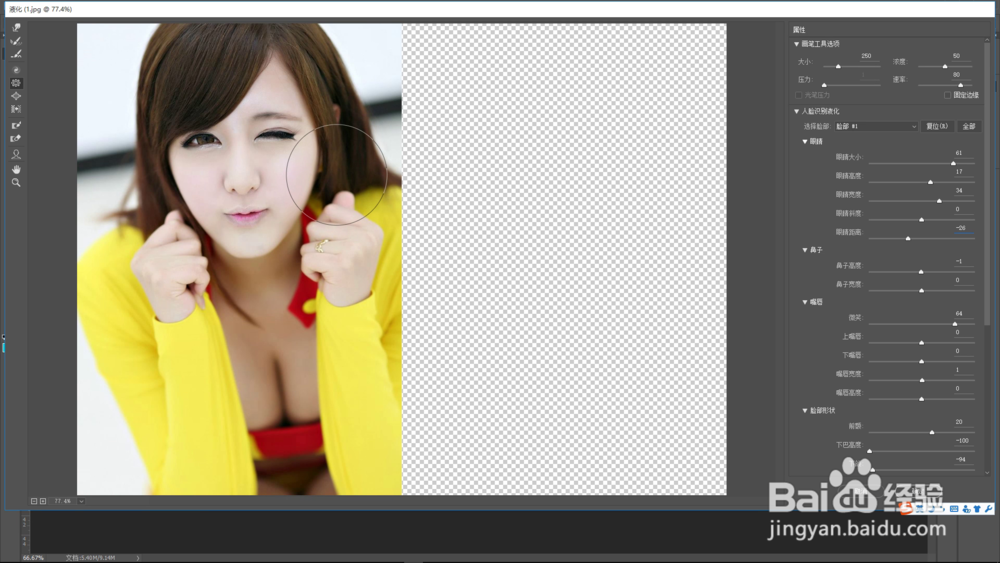






9、点击确定,看下最终效果。是不是越看越漂亮?

1、玲玲姐比较胖的现阶段。
希望玲玲姐不要介意,这是为教学事业做奉献,我是爱你的!


2、还是一样,调整画布,复制一个对比图。


3、由于玲玲姐现在胖得太可爱了,因此需要进行两次液化调整。
基本操作和前面的步骤基本一样。



4、除了和第一张一样的调整之外,我们需要用到“褶皱工具”塌缩一下颧骨和下颚两侧。具体操作可以看视频,文字很难讲清楚。



5、对细节进行更多的调整




6、完成第一次调整。

7、因为液化工具有一定的范围约束,因此我们进行第二次调整。
仍然是面部轮廓调节。




8、最终结果大家看下。
再次表达我对你的爱!

1、这是玲玲姐之前比较瘦的时候的照片。
玲玲姐是大美女,嗯。。现在可爱!


2、启动液化工具
这次的重点是因为角度问题左右脸不对称,我们调整下。






3、用“褶皱工具”塌缩一下右侧的脸蛋。调整一个合适的笔画大小。

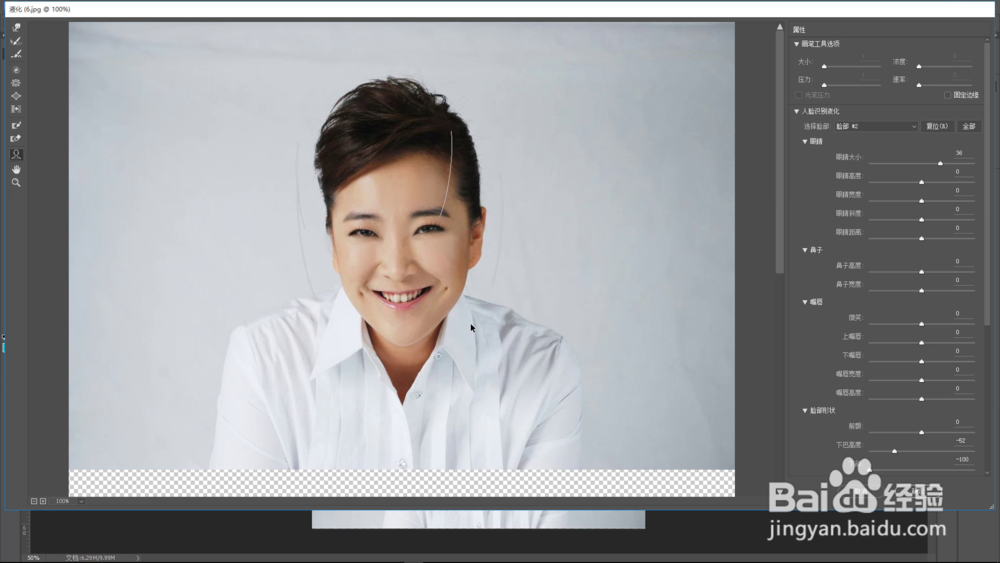
4、因为拍摄角度的原因,眼睛大小需要调整一致。使用“膨胀工具”
膨胀工具一致按着就会持续累加效果,因此点鼠标的速度要控制好。


5、如果一直按住不动,就会非常夸张了。ctrl+z可以反悔。

6、对于只调整单只眼睛,一定要快速的点下眼睛,逐步的调整大小。


7、看下最终的效果

1、我们刻意的反向调整了一张照片,可以美化,也可以丑化。做个对比吧

2、具体的步骤都一样


声明:本网站引用、摘录或转载内容仅供网站访问者交流或参考,不代表本站立场,如存在版权或非法内容,请联系站长删除,联系邮箱:site.kefu@qq.com。
阅读量:43
阅读量:60
阅读量:40
阅读量:144
阅读量:84